動画やアニメーションの制作とかメディア作って出版したりとか、そういうクリエイティブなことをするためのソフトですが、私は録画や録音したデータをただカットしたりエンコードしたりするときに使っています。
宝の持ち腐れとはまさにこのこと。
ですが、無料のエンコードソフトや編集ソフトを使うと、映像内に文字列の消印を入れられてしまったり、対応しているファイル形式が少なかったりと制約が多く、なかなか自由にいきません。
Photoshop や Illustrator が目当てでAdobe CCを契約しましたが、すべてのソフトウェアが使えるのでせっかくなので使えそうなとこは使っています。
あ、最初に言っておきますが、別に使い方が軽いだけで、なにか動作が軽くなるとかそういう軽いではありません。
Adobe Premier と Adobe Media Encoder
初めて動画編集やってみようと思ったとき、CCソフトウェア群の中に、Premier と Media Encoderがあって、え、なにが違うの?となったので簡単にまとめます。
ひとことで言うと、Media Encoder は補佐的なソフトです。Adobe Premier Pro で全ての作業ができますが、Media Encoder はないと不便です。
Adobe Premier
Adobe Premier は動画そのものの編集を行うソフトです。
いくつかの動画ファイルをくっつけたり切り出したり、エフェクトをかけたり、やろうと思えばどんなこともできるらしいです。
その機能は多彩すぎて把握しきれません。
私は動画のカットやTC(タイムコード)の記録に使う程度です笑
Adobe Media Encoder
Adobe Media Encoder はその名の通りエンコードを専門とするソフトウェアです。
エンコードとは、いわゆるデータ形式を変換することです。
これにはCPUやGPUの高い計算処理能力が必要で、一般的に時間がかかる作業です。(始めてしまえば放置だけど)
Adobe Premier で作った動画ファイルを出力しようとしたときに
ファイル > 書き出し > メディア
などで独立したファイルとして書き出すことができますが、この操作の度に重いエンコード処理が走るとその都度作業を中断しなくてはなりません。
そこで役立つのがこのAdobe Media Encoderです。
メディア出力画面で、「書き出し」ではなく「キュー」を押すとAdobe Media Encoderが起動し、出力情報が登録されます。
キューはストックされAdobe Media Encoder上で「キューを開始」ボタンを押すと、登録された順にエンコードが開始されます。
エンコードをこのソフトで分けて行うことで、Adobe Premier側は常に操作することができます。


コメント